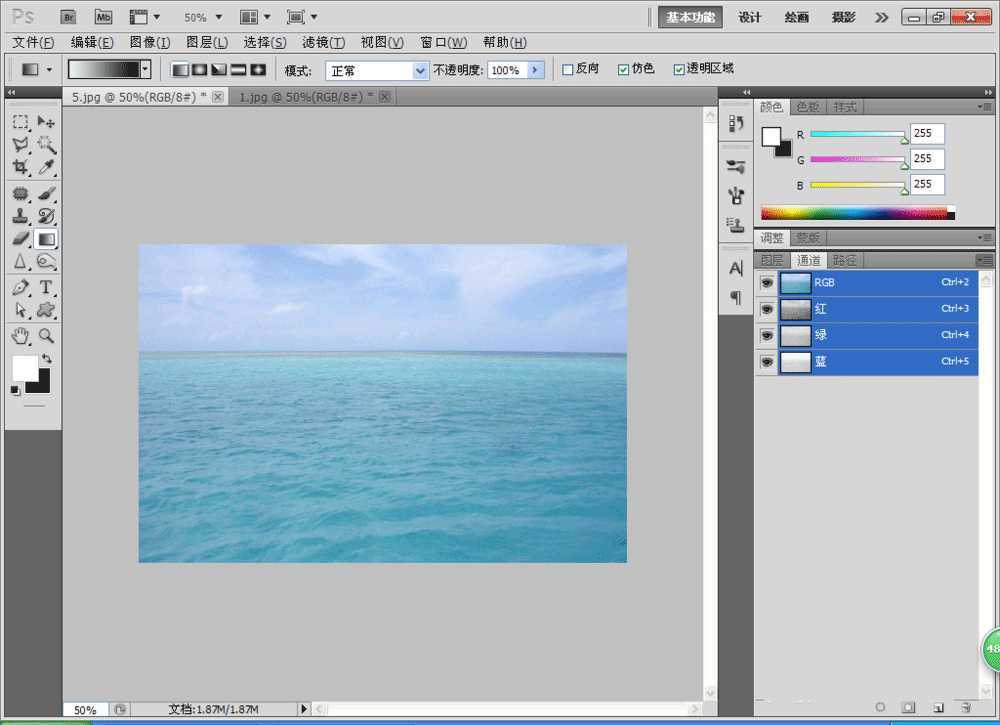PS软件主要应用在图片处理,人物修图,文字排版等多个方面,对于PS软件中将图片载入通道的调整,最基础的就要了解通道的设置,然后对通道进行分离和组合。下面和小编一起来学习Photoshop怎么用通道改颜色吧?
效果图:
原图:
具体步骤:
1、打开一张海水的图片,如图,选择通道面板
2、选择通道下面的黑色小三角,选择分离通道的命令,这时候图片将会被分离成红色、绿色和蓝色三个单独的通道,小编已经用红色的箭头将三张分离通道的图片标记出来
3、然后再次点击通道下面的黑色小三角,选择合并通道,选择多通道,通道数目为2,点击确定,如图
4、然后出现合并通道对话框,选择图像为red,点击下一步,再次选择图像为green绿色的,点击下一步,然后选择图片为蓝色的,点击确定
5、完成通道的整体合并,使用分离通道和合并通道,可以更改图像的颜色,并且颜色的变化并不是很大,图像为RGB模式的话,可以产生的效果数量就是以3的立方来计算的。
教程结束,以上就是关于ps怎么用通道改颜色?PS通道修改海水图片颜色教程的全部内容,小编就给大家介绍到这里了,如果你觉得这篇文章还不错,而且对你有帮助,那就赶快分享给更多的人看到吧!
相关教程推荐:
photoshop利用通道混合器命令调整偏色图片图文教程
ps如何为白色婚纱换颜色?ps巧用通道快速把白色婚纱变换成其它颜色教程
ps 巧用通道选区给花朵换颜色
免责声明:本站文章均来自网站采集或用户投稿,网站不提供任何软件下载或自行开发的软件!
如有用户或公司发现本站内容信息存在侵权行为,请邮件告知! 858582#qq.com
无争山庄资源网 Copyright www.whwtcm.com
暂无“ps怎么用通道改颜色?PS通道修改海水图片颜色教程”评论...
更新日志
2025年04月16日
2025年04月16日
- 小骆驼-《草原狼2(蓝光CD)》[原抓WAV+CUE]
- 群星《欢迎来到我身边 电影原声专辑》[320K/MP3][105.02MB]
- 群星《欢迎来到我身边 电影原声专辑》[FLAC/分轨][480.9MB]
- 雷婷《梦里蓝天HQⅡ》 2023头版限量编号低速原抓[WAV+CUE][463M]
- 群星《2024好听新歌42》AI调整音效【WAV分轨】
- 王思雨-《思念陪着鸿雁飞》WAV
- 王思雨《喜马拉雅HQ》头版限量编号[WAV+CUE]
- 李健《无时无刻》[WAV+CUE][590M]
- 陈奕迅《酝酿》[WAV分轨][502M]
- 卓依婷《化蝶》2CD[WAV+CUE][1.1G]
- 群星《吉他王(黑胶CD)》[WAV+CUE]
- 齐秦《穿乐(穿越)》[WAV+CUE]
- 发烧珍品《数位CD音响测试-动向效果(九)》【WAV+CUE】
- 邝美云《邝美云精装歌集》[DSF][1.6G]
- 吕方《爱一回伤一回》[WAV+CUE][454M]